Contents
Contents
更新功能:
1. 全新商品管理:商品列表页面、商品类别页面、商品Hashtag页面
1. 全新商品管理:商品列表页面、商品类别页面、商品Hashtags页面
掌铺管理介面现已推出全新的商品清单页面以配合功能升级,让你更方便快速地处理商品。原有的商品管理介面,现在拆分为商品列表、商品类别和商品 Hashtags 三个页面。你现在可以快速选择特定类别或 Hashtags,更轻松方便地上架/下架整个类别的商品 或 删除 Hashtags。
- 原有的商品管理列表:
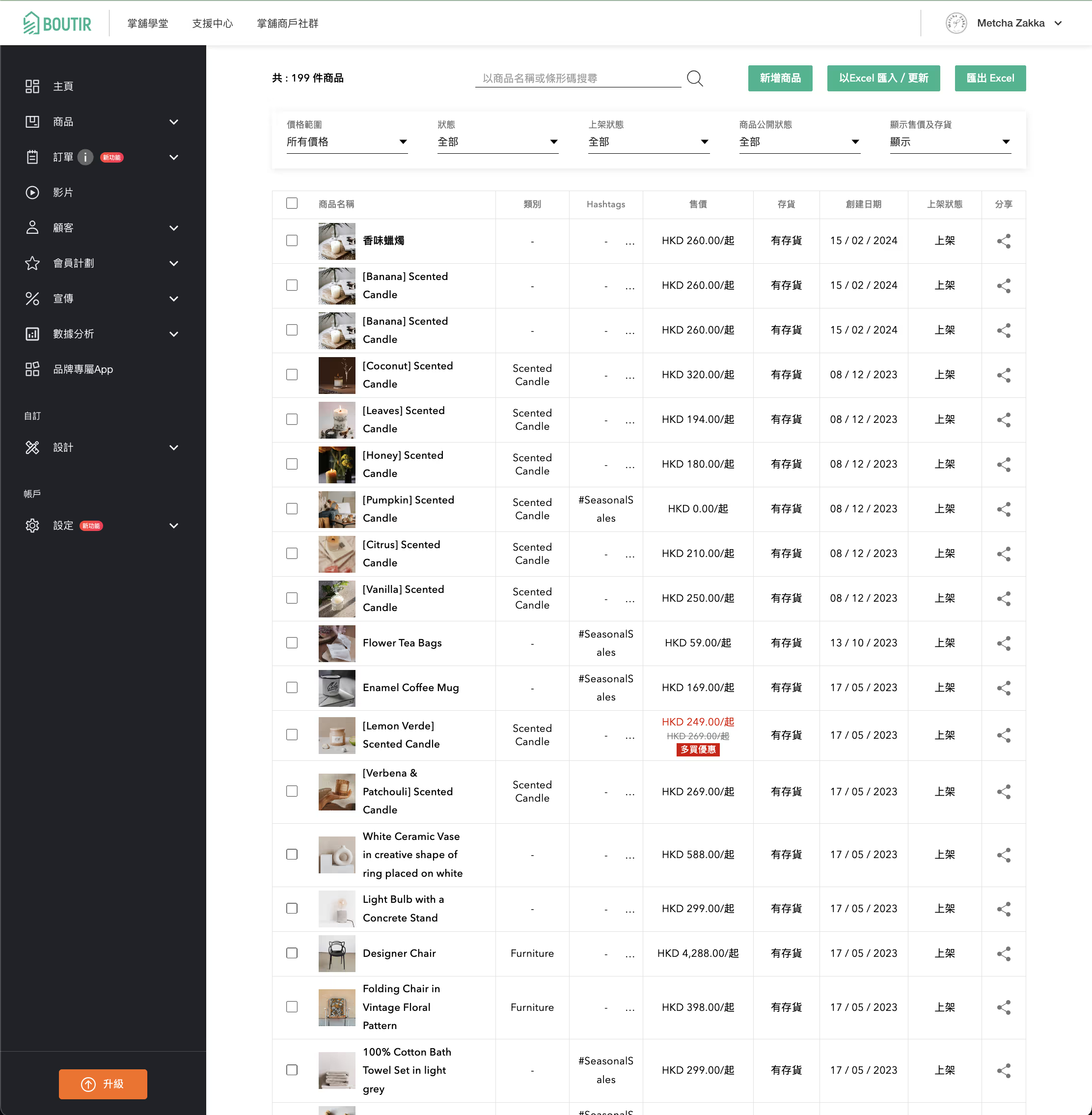
- 全新商品列表页面:
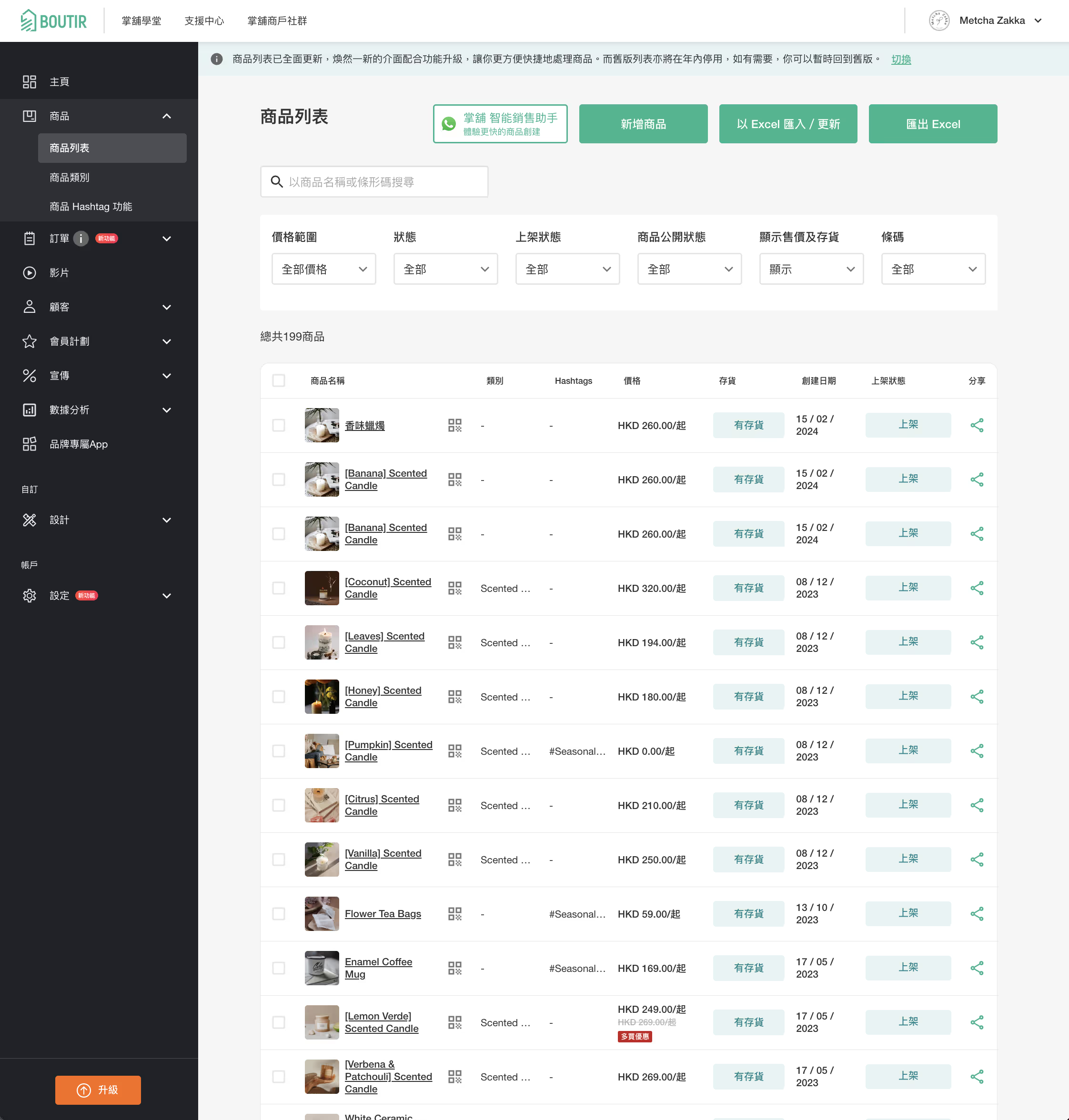
- 全新商品类别页面:
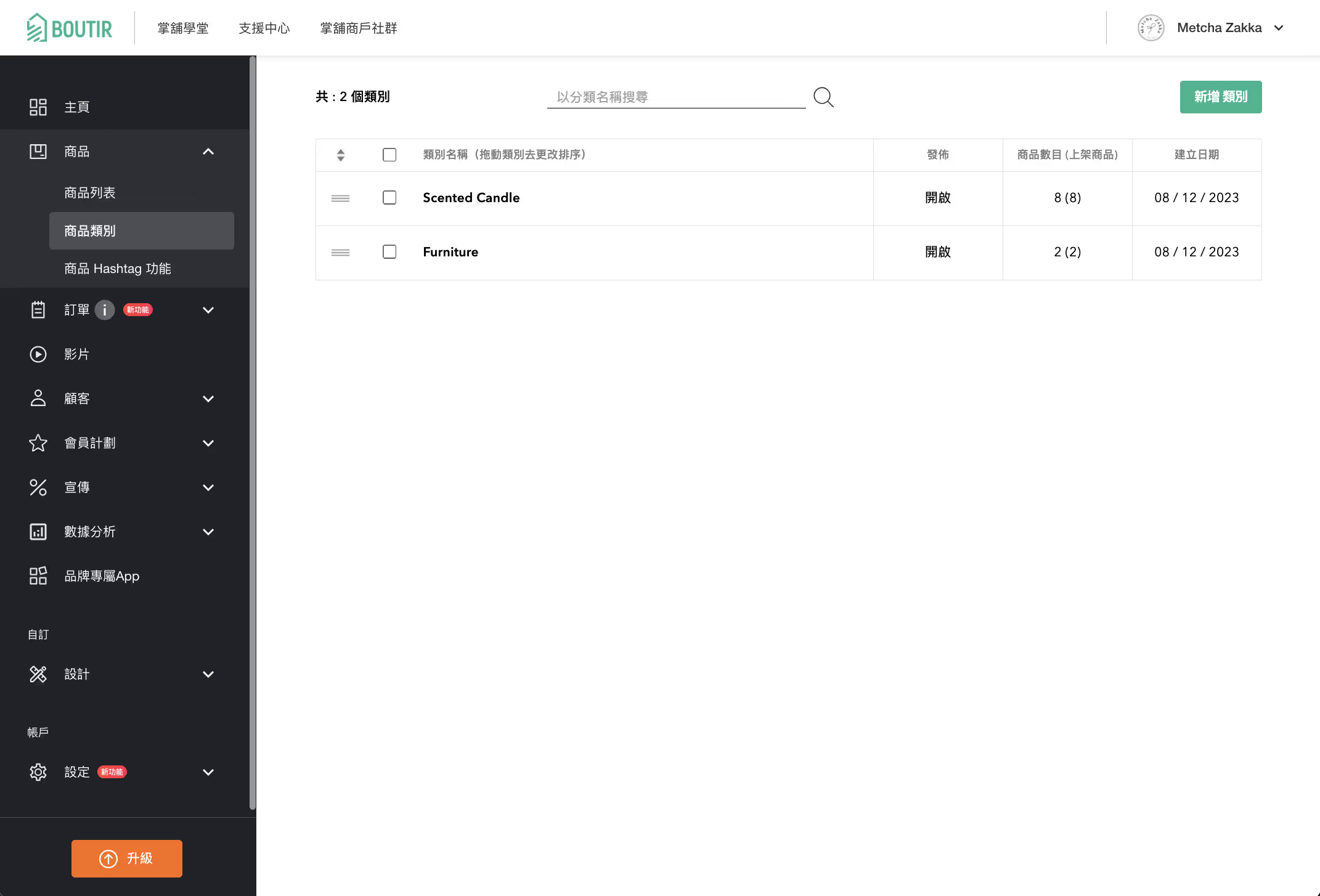
- 全新商品Hashtags頁面:
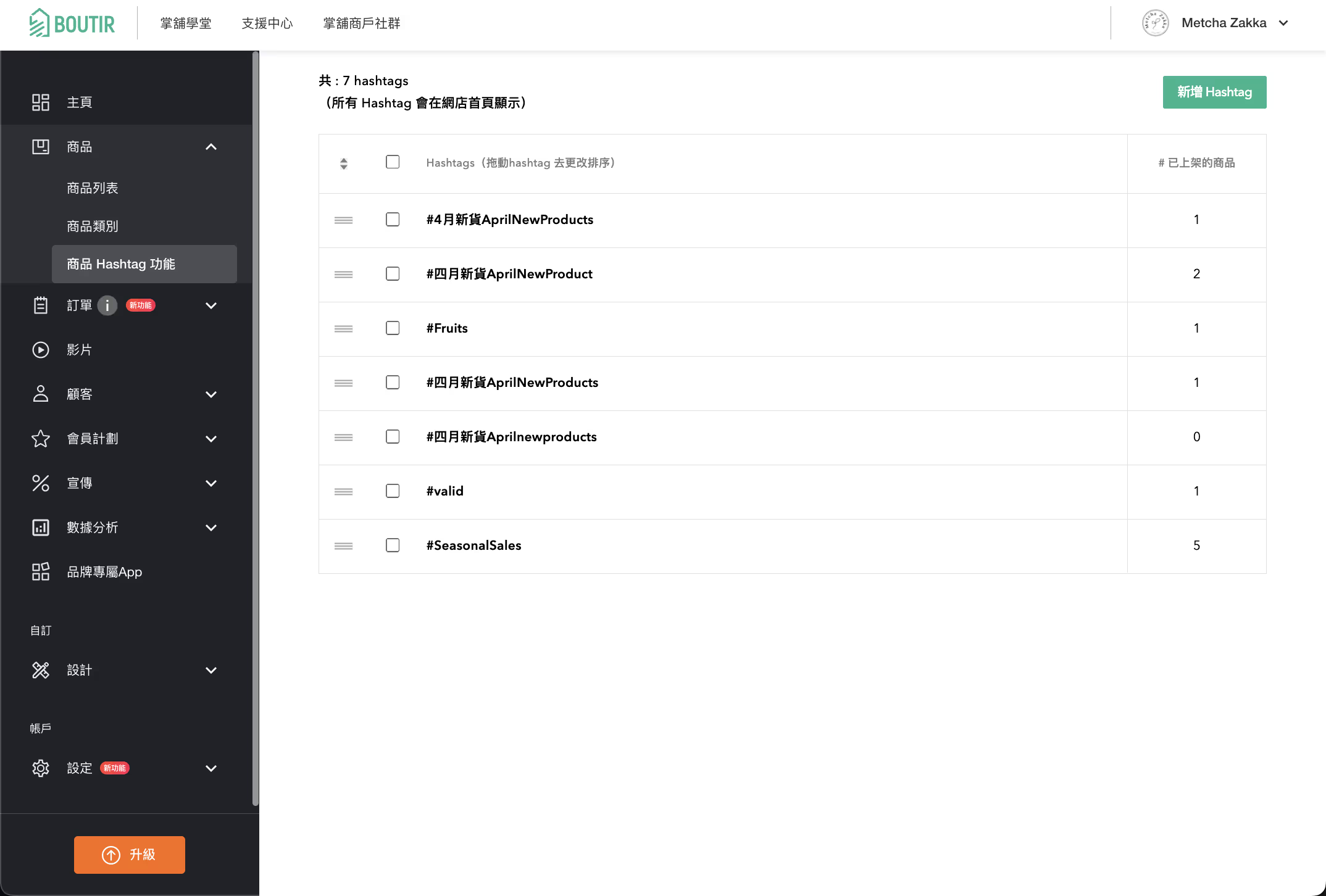
2. 添加商品条码,同步销售及整理线上线下商品
全新掌铺管理介面同时支援扫描或输入商品条码功能,协助拥有实体店的商家统一管理线上线下的商品库存。你只需要为商品添加条码,便可使用掌铺mPOS系统完成盘点、入库和出库等工作,同步网上和实体店的商品库存,统一销售流程,掌握货品的销售情况。
- 在掌铺管理介面逐一添加/编辑商品条码:你可以在各商品编辑详情页面,添加/编辑商品条码:
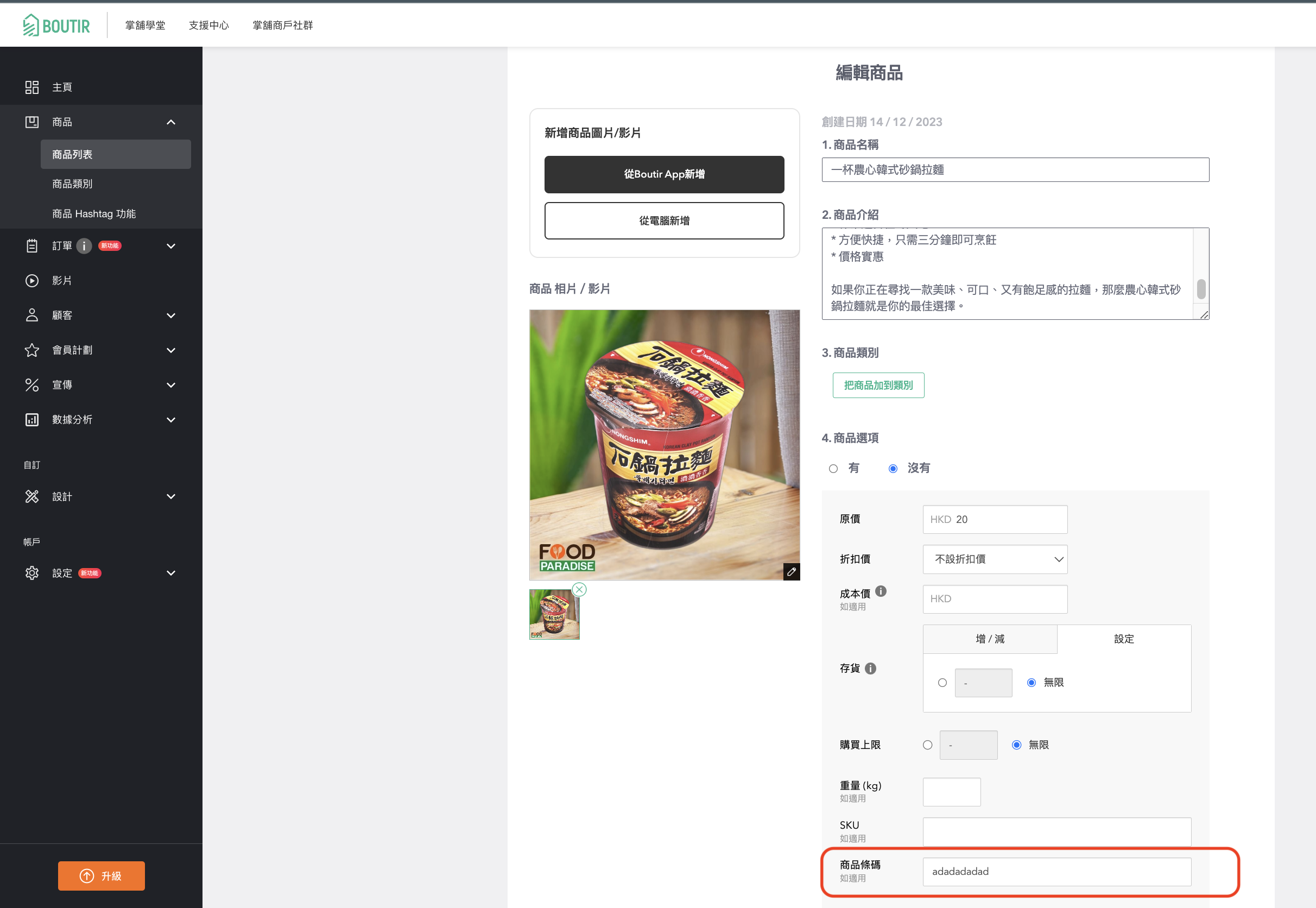
- 在掌铺管理介面批量添加/编辑商品条码:全新商品列表-> 选择所需的商品-> 点击「条码」-> 选择「添加/编辑条码」,你可以手动填写货品的条码,亦可以连接条码扫描器,通过扫描器快速扫描条码:
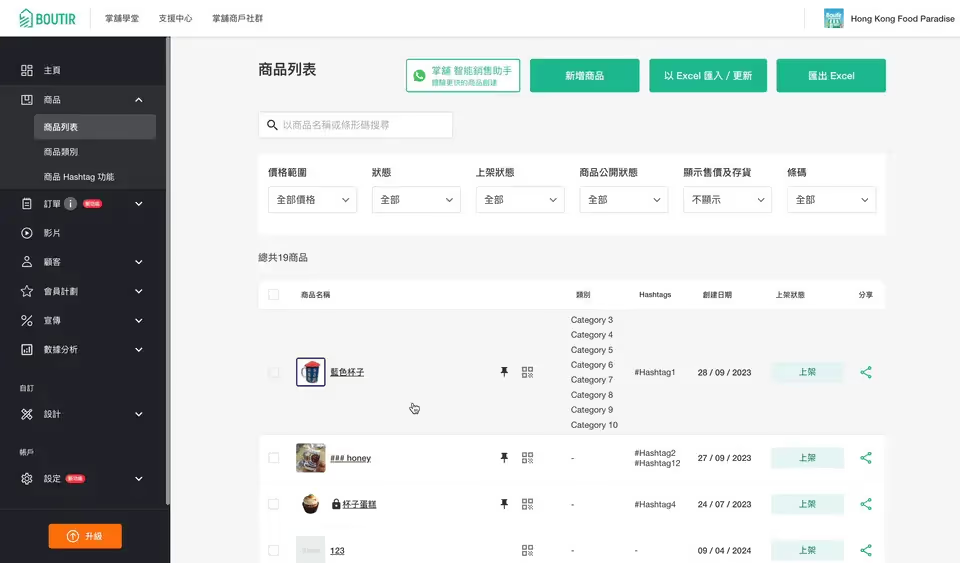
- 在掌铺手机应用程式批量添加/编辑商品条码:商品列表-> 「选取」 -> 选择所需的商品-> 点击「条码」-> 选择「添加条码」,你可以手动填写货品的条码,亦可以使用手机镜头扫描商品条码:
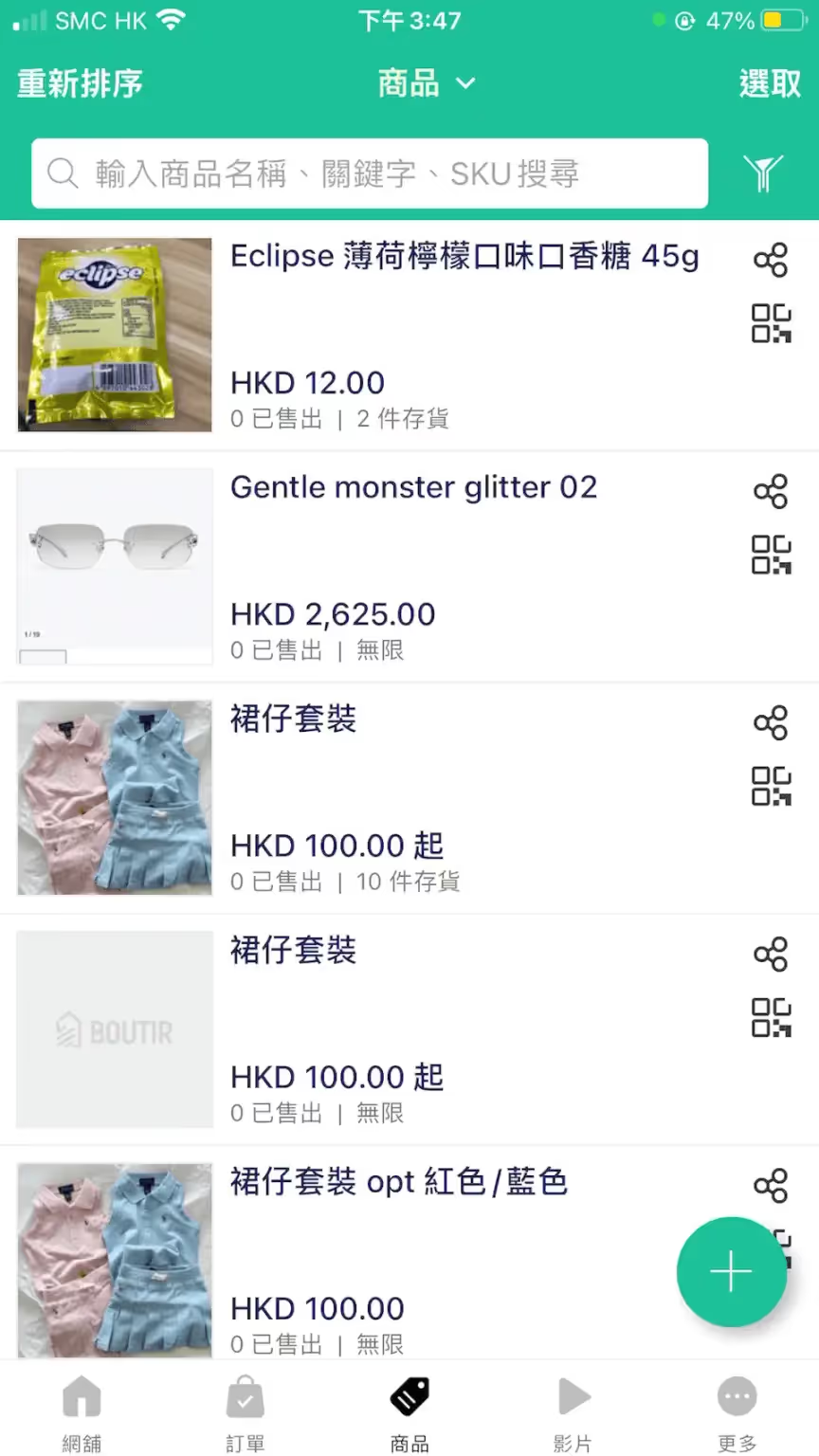
3. 系统自动生成商品二维码,有效管理所有商品
不少商品都没有自带条码,为了方便商户管理和盘点商品,掌铺系统会自动为每个商品生成二维码。你只需在商品列表页面点击二维码图示,便能查看该商品特定的二维码。
- 在掌铺管理介面查看特定商品的二维码:
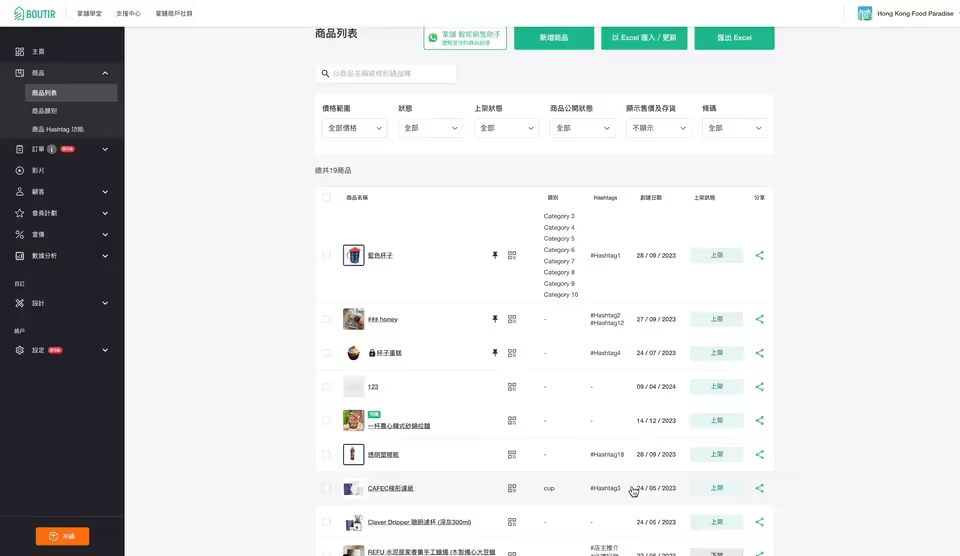
- 在掌铺手机应用程式查看特定商品的二维码:
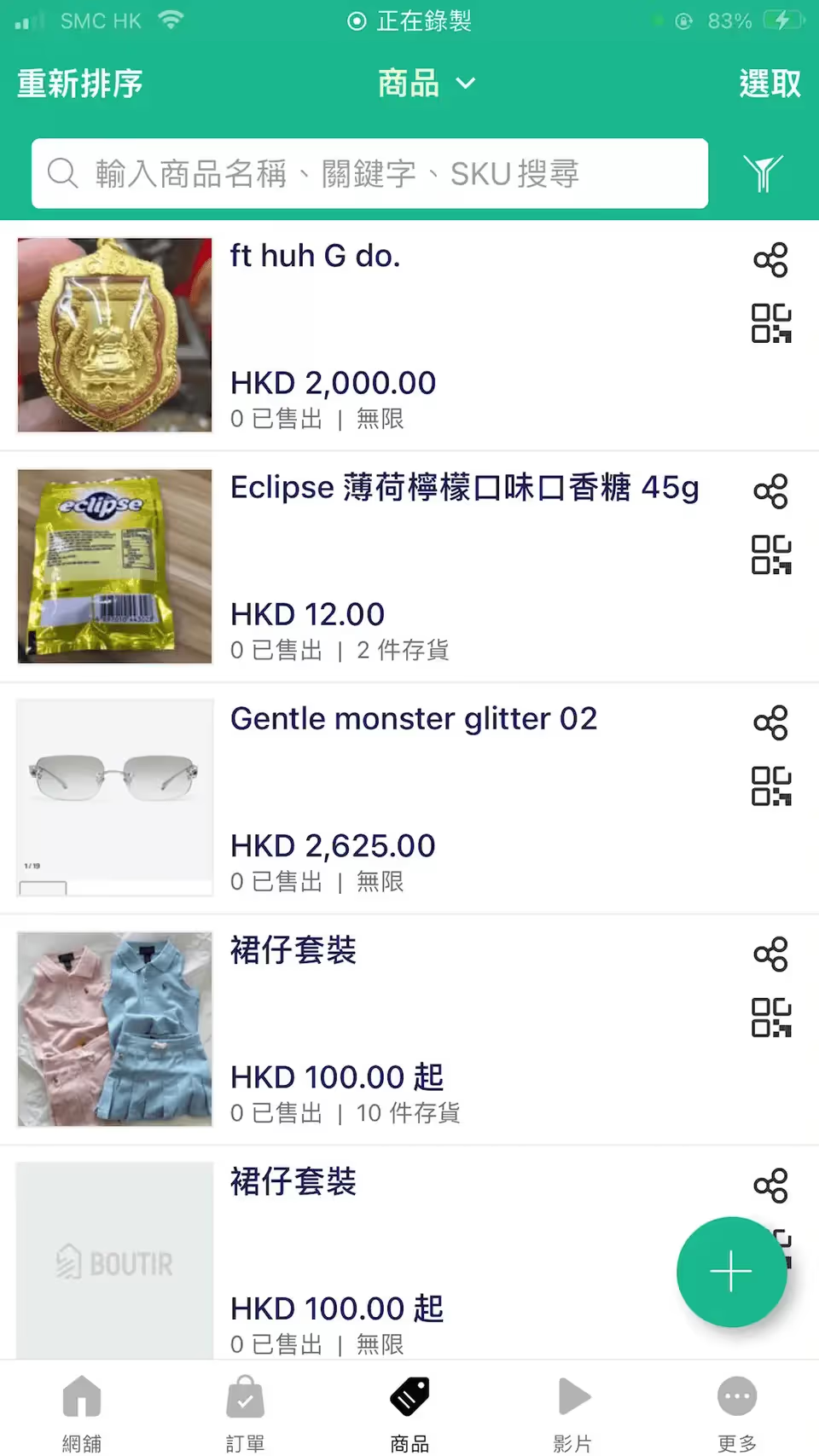
4. 列印条码及二维码,方便实体商店运作。
无论是商户在掌铺系统新增的条码或系统自动生成的二维码,均能轻松列印出来,商户可以根据自己的需要,选择列印条码/二维码目录或条码/二维码标签。
条码/二维码目录:批量列印多个条码/二维码的小册子,用作快速找寻商品之用。
条码/二维码标签:列印出来后贴在商品上,结帐时扫描商品之用。
列印标签贴在你的商品上,这样实体店的顾客可以利用手机扫描二维码获取商品购买连结,或者浏览你在网点提供的商品详细资料。除此之外,顾客结帐时,mPOS的商户亦可以使用手机充当条码扫描器,一一扫描商品为顾客结帐,库存会自动同步扣数,轻松管理线上线下商品库存。
- 在掌铺管理介面列印特定商品条码/二维码:你可以在编辑商品页面上方-> 选择「打印二维码」或「打印条码」-> 选择你所需的资料,检查预览是否正确- > 列印:
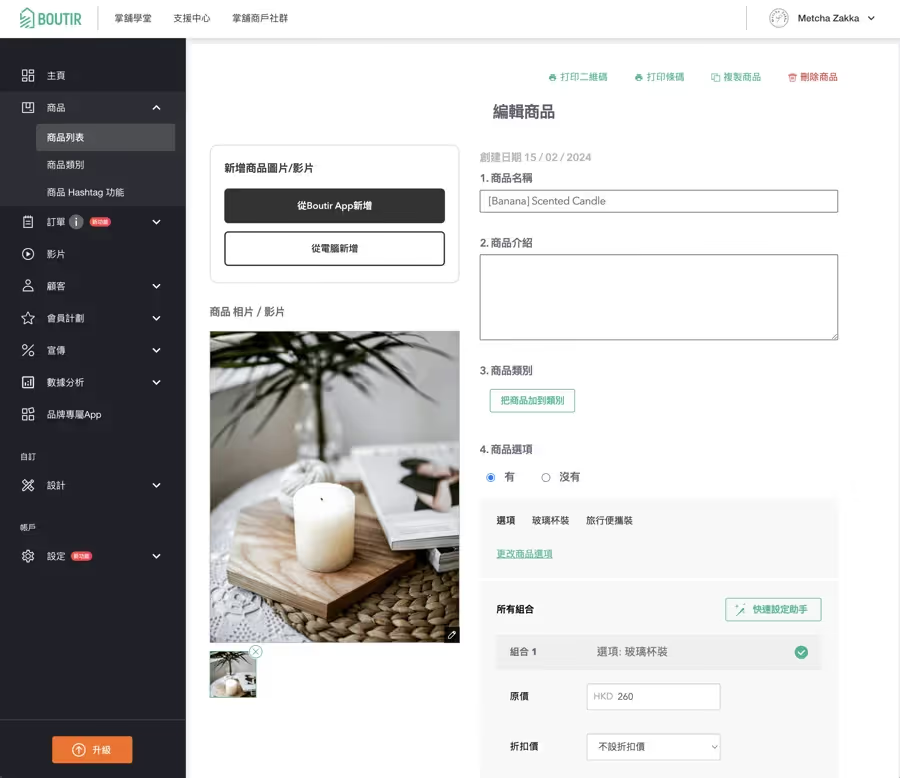
- 在掌铺管理介面批量列印条码/二维码:商品列表-> 选择所需的商品-> 点击「条码」-> 点击「打印条码」选择你所需的资料和打印样式,检查预览是否正确-> 列印:
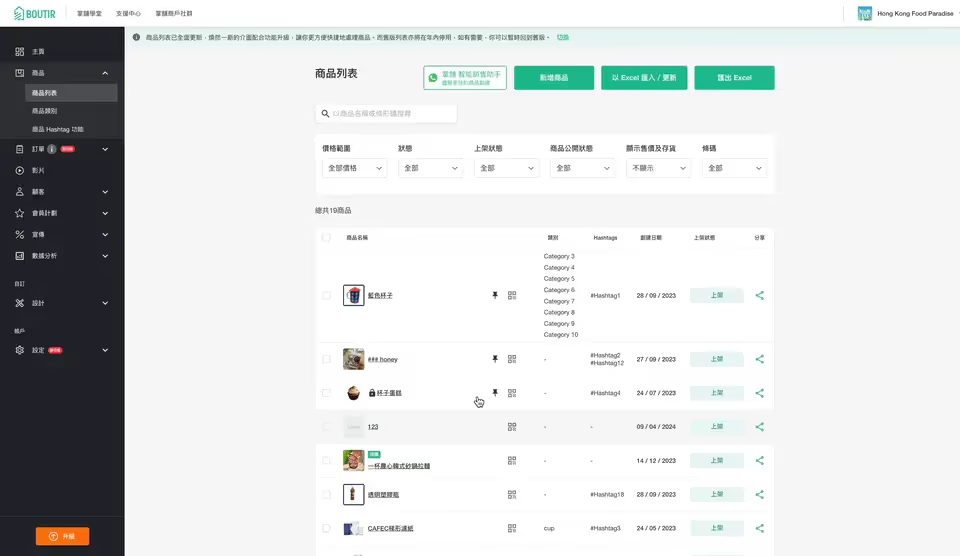
*掌铺管理介面仅支持打印「条码/二维码目录」,如需打印「条码/二维码标签」,请使用掌铺手机应用程式操作。
- 在掌铺手机应用程式列印特定商品二维码:你可以在编辑商品页面左下方 -> 选择「打印QR码」-> 选择你所需的资料,检查预览是否正确 -> 列印:
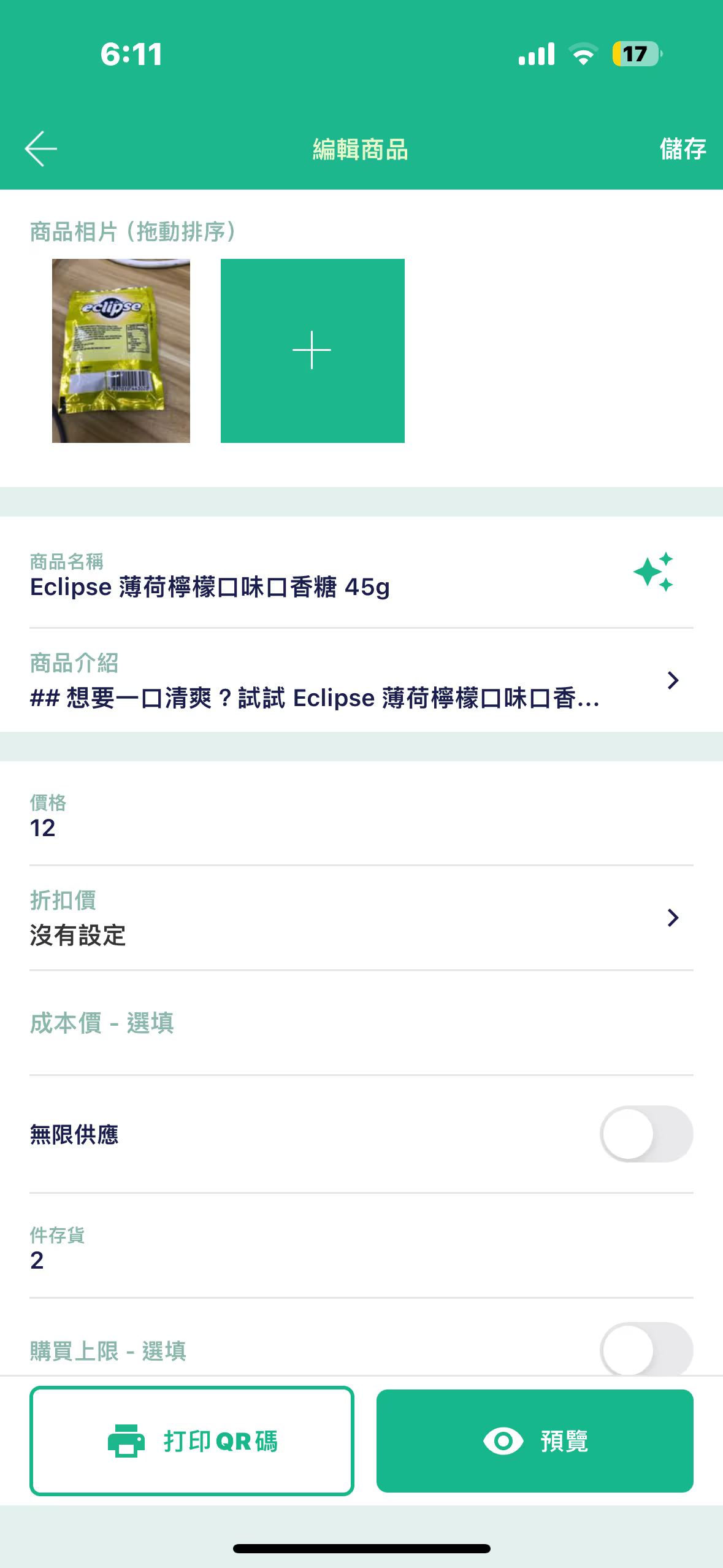
- 在掌铺手机应用程式批量列印商品条码/二维码:商品列表-> 「选取」 -> 选择所需的商品-> 点击「条码」-> 点击「打印条形码」选择你所需的资料和打印样式,检查预览是否正确-> 列印:
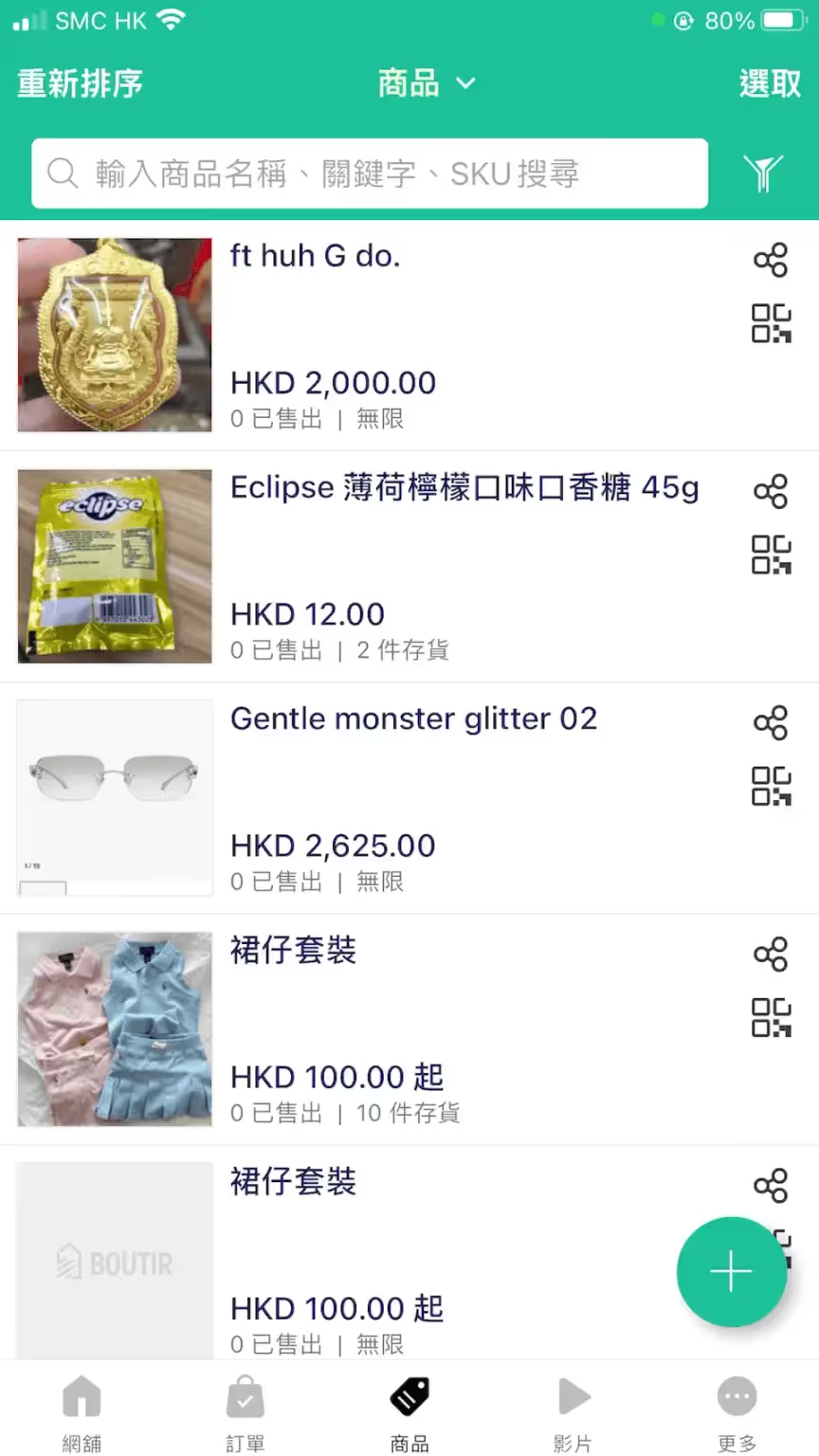
我们已收到你的反馈。


